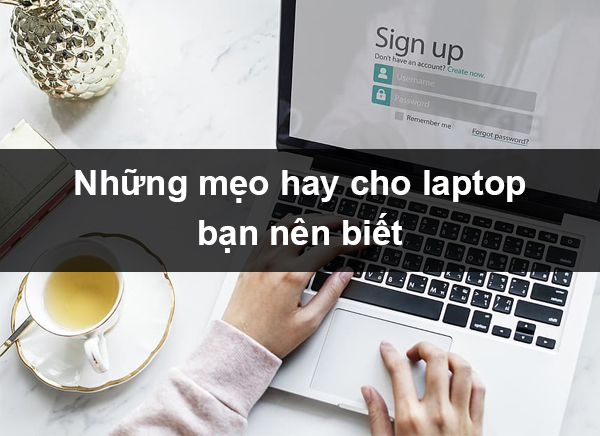
1. Thường xuyên cập nhật hệ điều hành và các ứng dụng
Sau một thời gian sử dụng, laptop thường chạy chậm và bị lag nhẹ. Nguyên nhân là vì các ứng dụng đã cũ hoặc dung lượng bộ nhớ không còn nhiều. Do đó, các bạn nên cập nhật hệ điều hành và ứng dụng định kỳ, vừa khắc phục các lỗi vặt gặp phải ở phiên bản cũ vừa sở hữu tính năng mới và tăng cường bảo mật thông tin.
2. Tắt bớt các chương trình khi không sử dụng đến
Khi tải nhiều ứng dụng về laptop, bộ nhớ còn ít dung lượng dễ khiến laptop chạy chậm và đứng máy. Trong trường hợp này, các bạn nên tắt bớt hoặc xóa bỏ những chương trình và ứng dụng không cần thiết. Việc này sẽ giúp laptop giải phóng bộ nhớ RAM và dành phần trống đó cho các ứng dụng khác.
3. Vô hiệu hoá ứng dụng khởi động cùng máy tính
Vô hiệu hóa những ứng dụng khởi động cùng laptop giúp bạn rút ngắn thời gian khởi động máy và hạn chế tình trạng ứng dụng chạy ngầm gây tốn pin. Để thực hiện công việc này, bạn làm theo 3 bước sau:
Bước 1: Bấm chọn biểu tượng Windows > Settings.
Bước 2: Click chọn Apps.
Bước 3: Chọn Startup và tắt các ứng dụng bạn không muốn khởi động cùng laptop.
4. Định kỳ dọn dẹp máy tính và quét virus
Sau một thời gian sử dụng, laptop thường chạy chậm và bị lag nhẹ. Nguyên nhân là vì các ứng dụng đã cũ hoặc dung lượng bộ nhớ không còn nhiều. Do đó, các bạn nên cập nhật hệ điều hành và ứng dụng định kỳ, vừa khắc phục các lỗi vặt gặp phải ở phiên bản cũ vừa sở hữu tính năng mới và tăng cường bảo mật thông tin.
5. Bật bộ nhớ tạm clipboard
Clipboard là một vùng dữ liệu của bộ nhớ RAM, cho phép bạn lưu giữ tạm thời những dữ liệu vừa sao chép hoặc cắt trước đó. Khi sử dụng tính năng này, bạn sẽ không cần di chuyển qua lại giữa các cửa sổ để lấy dữ liệu mà sẽ xem trực tiếp trên cửa sổ Clipboard bằng cách nhấn tổ hợp phím Windows + V.





































